
最新記事 by スマホの教科書サイト運営者【田端】 (全て見る)
- 前澤社長新サービス「カブアンドモバイル」ってどうなの?乗り換えは簡単?お得さやプランを解説! - 2024年11月22日
- 【特殊詐欺?】着信があっても掛け直してはいけない電話番号とは?スマホの使い方 - 2024年11月18日
iPhoneで電話をかけるときには、緑色のアイコン「電話アプリ」を使います。
今まで携帯電話を使っていた方の中には、iPhoneで電話をかけるのは難しい。。と感じてしまう方もいますよね。
今回この記事では、iPhoneを初めて使う方でも簡単に操作できる、iPhoneで電話をかける方法について紹介します!
電話アプリの基本的な使い方も紹介するので、iPhoneの操作に慣れていないという方はぜひ参考にしてください。
スポンサー広告
iPhoneで電話をかける手順〜キーパッドから電話をかける方法〜
- 電話アプリをタップする
- 画面下のキーパッドを開く
- キーパッドに電話をかけたい相手の電話番号を入力する
- 丸い緑色の電話マークのをタップ
- これで電話をかけることができます。
このようにiPhoneでは簡単に電話をかけることができます。
ちなみにこちらの動画では、iPhoneで電話をかける方法・電話アプリの基本的な使い方について動画で紹介しています。
iPhoneで電話をかける方法について動画で見たいという方はぜひ参考にしてください。
ここからは、スマホの画面を表示してiPhoneで電話をかける方法を紹介します。
iPhoneで電話をかける方法
iPhoneでは、直接電話番号を入力してかける方法と連絡先に登録してある番号から電話をかける方法などいくつかの方法があります。
それぞれ紹介していきます。
電話番号を直接入力できる「キーパッド」から電話をかける方法
キーパッドは、電話番号を直接入力して電話をかけるときに使います。
まずはじめに電話アプリをタップし開いてください。

電話アプリを開くと、画面下にキーパッドと書かれた項目をタップしてください。
表示されたキーパッドに電話をかけたい番号を入力します。
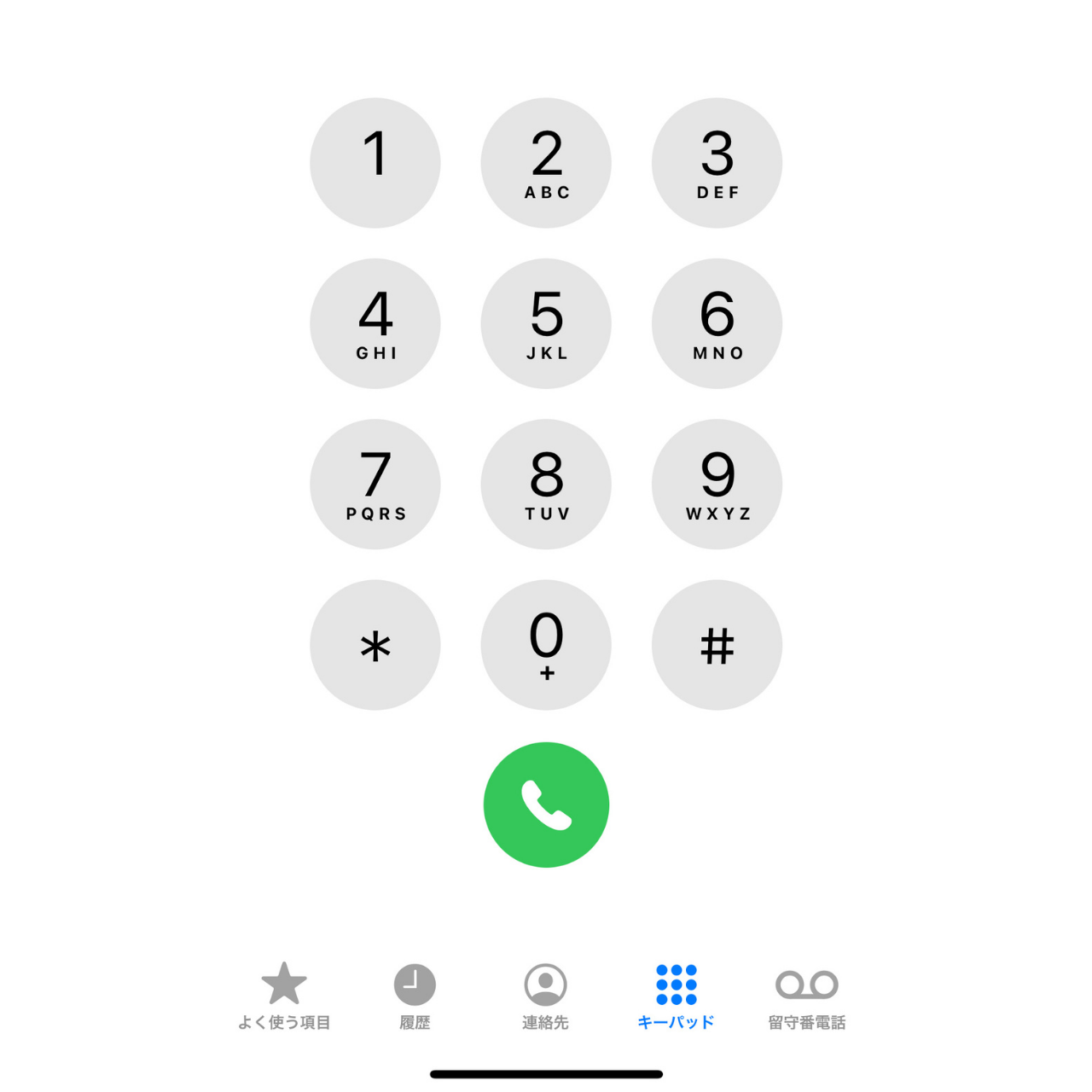
電話番号の入力が終わったら、丸い緑色の電話マークをタップすれば電話をかけることができます。
よく使う項目から電話をかける方法
よく使う項目というのは、電話アプリを開いて画面下の一番左にある項目のことです。
よく使う項目は電話でいう短縮ダイヤルのような機能になります。
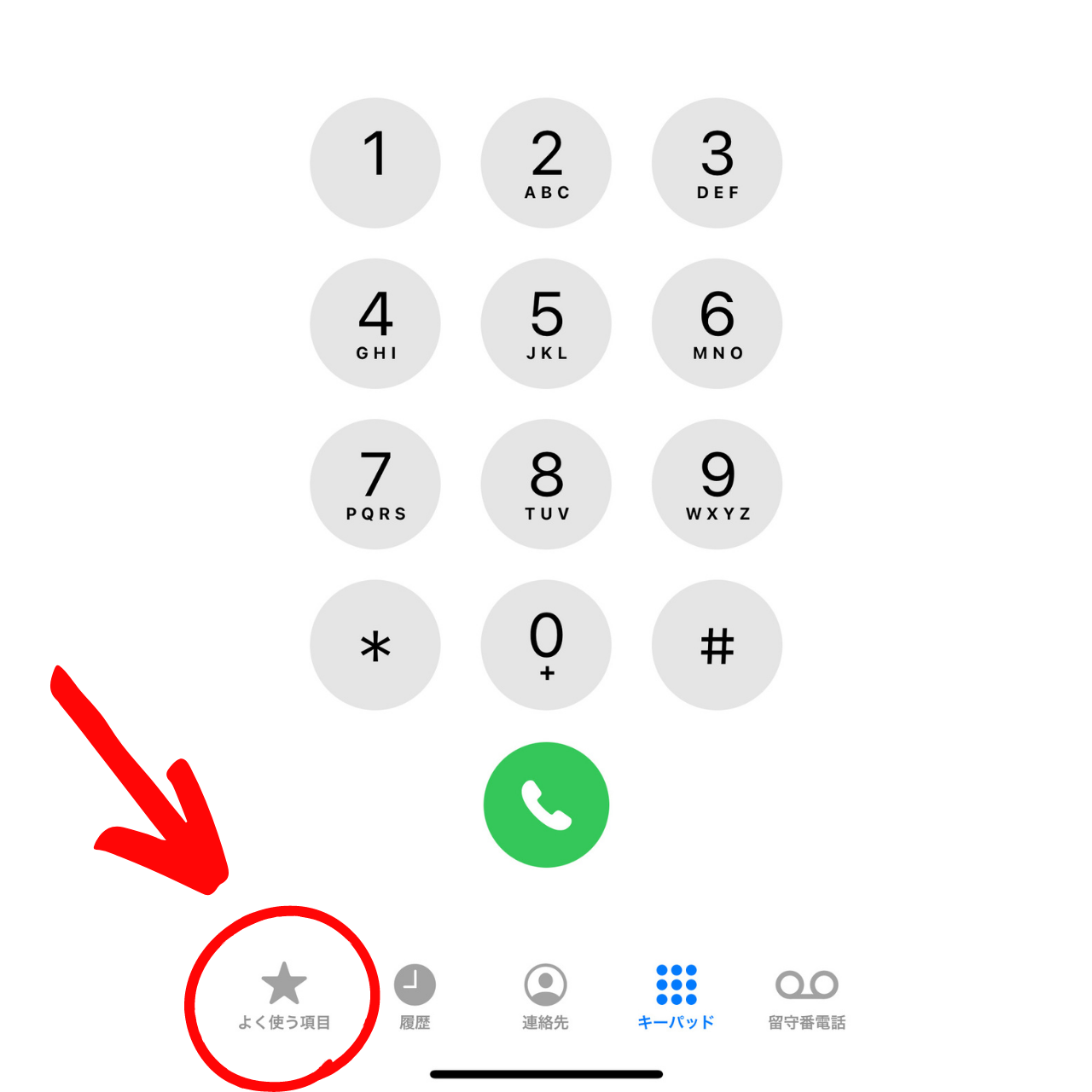
リストに表示されている相手をタップするだけで、電話をかけることができます。
普段、決まった相手としか電話しないという方に便利な機能です。
ここからは、「よく使う項目」に相手を登録する方法を紹介します。
よく使う項目は、連絡をよく取り合う人が履歴などから自動で追加されるわけではありません。
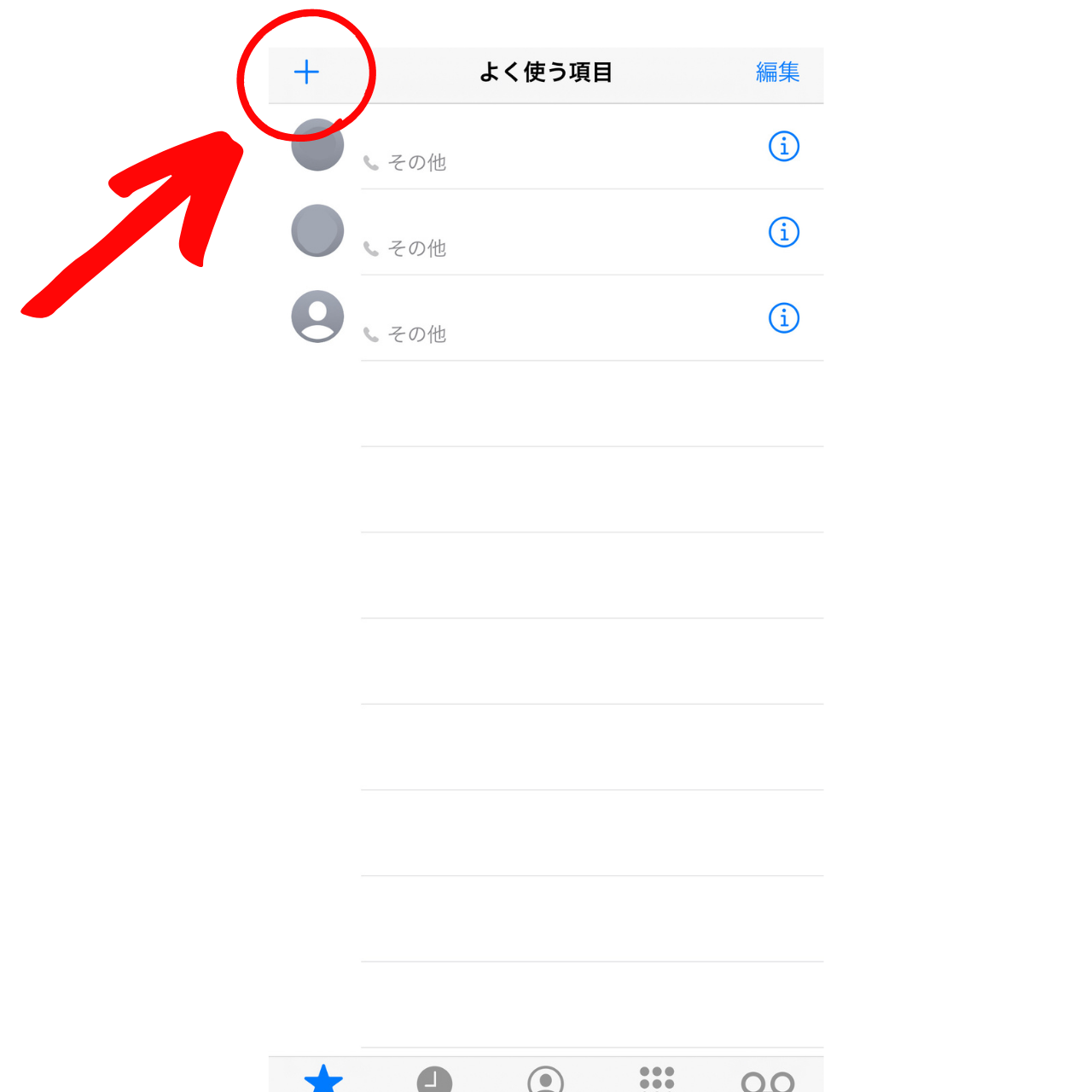
電話アプリのよく使う項目画面の左上にある「+ボタン」をタップすると連絡先一覧が表示されます。
その中から「よく使う項目」に追加したい相手を選択し、よく使う項目に追加する連絡先を選択すると登録は完了です。
また、連絡先アプリで相手の連絡先を選択して、よく使う項目をタップして登録する方法もあります。
発着信の履歴から電話をかける方法
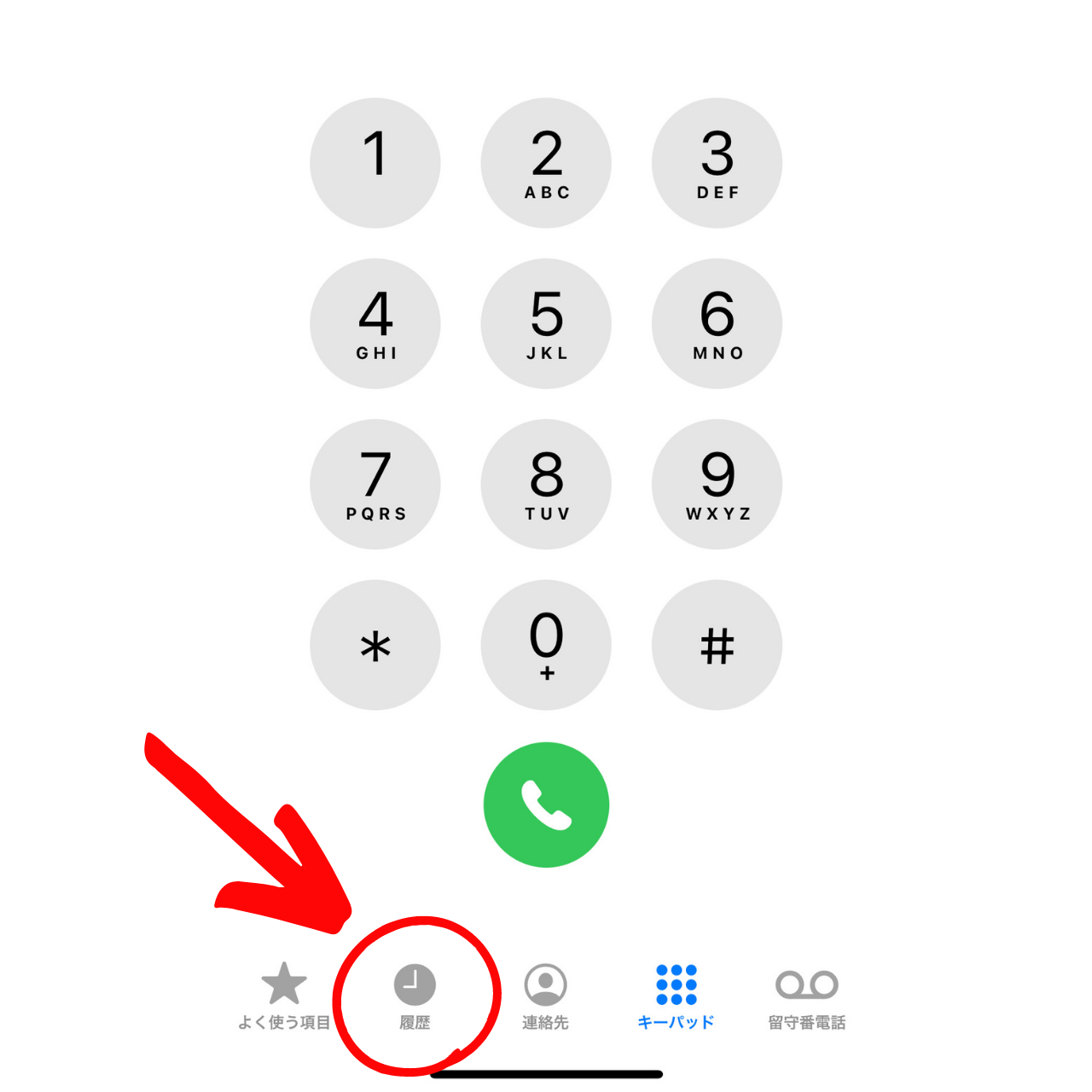
最近の発信・着信履歴は電話アプリを開いて画面下にある履歴をタップすると表示することができます。
「履歴」には相手からかかってきた着信と、自分からかけた発信の2つの履歴が残ります。
履歴を開けば最近連絡をした相手がすぐに表示され、履歴相手の名前をタップするとすぐに、電話が発信されます。
ワンタップで電話をかけれるので、とても簡単に電話をかけることができます。
iPhoneの履歴には、標準の電話アプリ以外の着信履歴も表示されます。
たとえば、LINEアプリを使って電話をかけると、履歴には電話相手の名前の下に「LINEオーディオ」と表示されます。
連絡先に登録してある相手に電話をかける方法
普段あまり電話をかけない相手は、「履歴」や「よく使う項目」に登録していないということも多いはず。。
このような場合、連絡先に登録してある番号から探して電話をかける必要があります。
連絡先上部にある虫眼鏡マークの検索から電話したい相手を検索するとすぐに見つかるのでおすすめです!
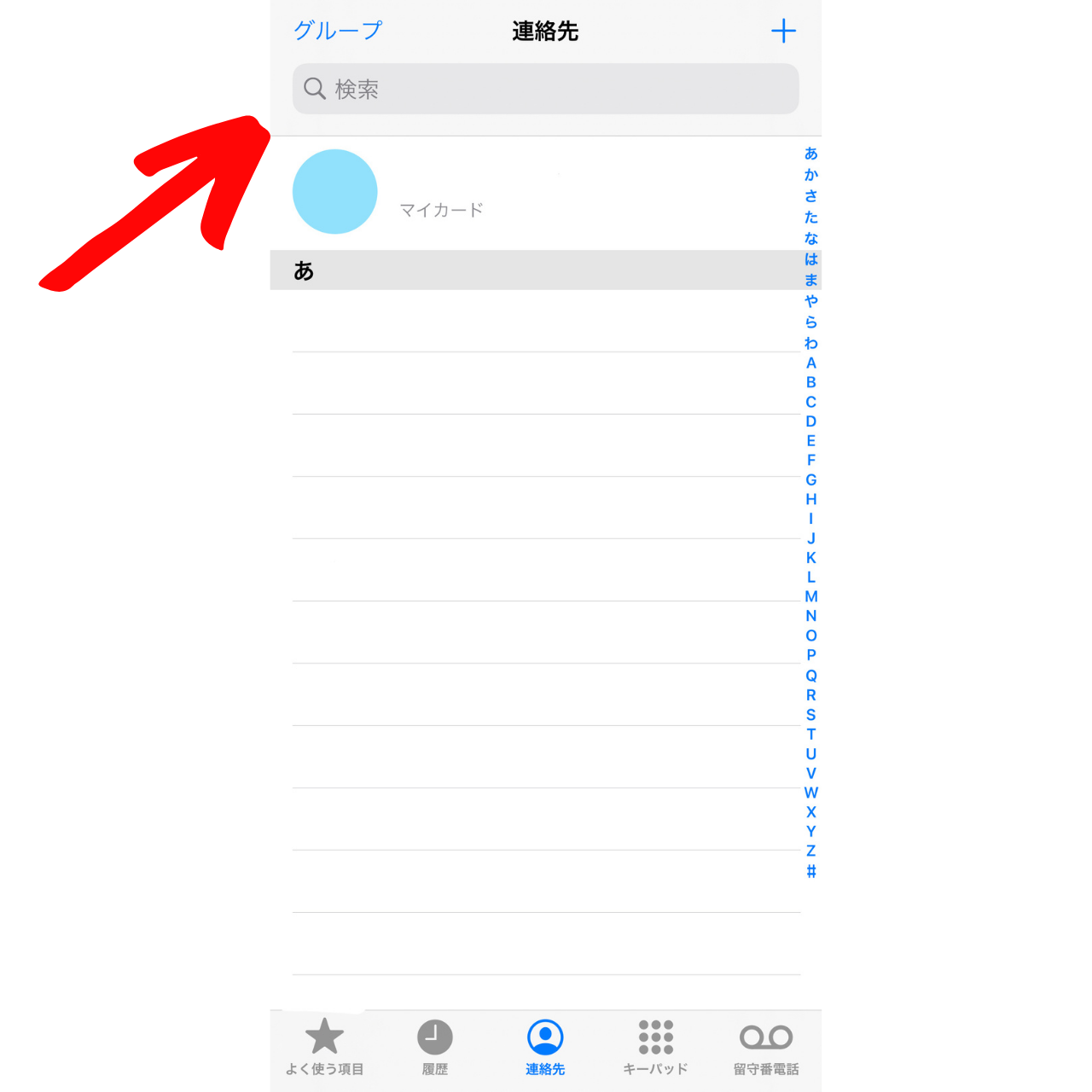
連絡先から電話をかけたい相手を表示したら、連絡先情報に登録されている電話番号を直接タップすることで電話をかけることができます。
連絡先に自宅や携帯電話、勤務先など複数の連絡先が登録してある場合は、それぞれ今電話をかけたい番号をタップしてください。
連絡先に新しい電話番号を登録する方法については、こちらの動画で紹介しています!
Siriに頼んで電話をかけることもできます!
iPhoneには音声アシスタント機能の「Siri」があり、家族や友人などに簡単に電話をかけることができます。
ホームボタンのあるiPhone機種では、ホームボタンを長押しすればSiriを起動させることができます。
ホームボタンのないiPhone機種であれば、サイドボタンを長押しするとSiriを起動することができます。
Siri機能がオンの状態になっていれば、「Hey Siri、〇〇に電話をかけて」など声で頼めば連絡先に登録してある電話番号に一発で発信してくれます。
他にも「スピーカーで〇〇に電話して」などと声で頼むと、スピーカーをオンにした状態で発信してくれるので、手が離せない作業をしているときにはとても便利な機能です。
iPhoneで緊急電話をかける方法
もしも、なにかあったときのために必ず頭の片隅に入れておいてほしいのが、緊急電話のかけ方です。
緊急電話は、「電話」アプリのキーパッドとパスコード入力画面、およびSiriから発信することができます。
iPhoneにFace IDやパスコードで画面ロックを設定している場合でもロックを解除せずに緊急電話をかけることができます。
緊急電話をかけるときはパスコード入力画面で左下の「緊急」をタップします。
日本国内で連絡できるのは、警察(事件・事故)の110番、消防(火災・救急)の119、海上保安庁・海上保安本部(海城の事件・事故)の118番の3つのみに限定されています。
緊急の場合は、いずれかの3つの番号を入力し発信ボタンをタップすると緊急電話をかけることができます。
関連動画
通話を終了する方法
通話画面には、通話相手の名前または電話番号と通話時間が表示されています。
通話を終了するには、赤い電話マークの「通話終了ボタン」をタップするか、iPhone本体のスリープボタンを押すと通話を終了させることができます。
通話中は画面にしっかり顔を近づける
通話中はiPhoneの画面に顔(耳)を近づけると接近センサーが反応しiPhoneの画面が真っ黒になります。
それは、表示さえているアイコンの誤作動を防ぐためです。
顔(耳)から画面を離して会話すると画面が操作できる状態で接近センサーの反応しなくなり通話を間違えて切ってしまうなどの誤作動になりかねないので、しっかりiPhoneの画面に顔を近づけて通話しましょう!
まとめ
今回は、iPhoneで電話をかける方法について紹介しました!
- 電話アプリをタップする
- 画面下のキーパッドを開く
- キーパッドに電話をかけたい電話番号を入力する
- 丸い緑色の電話マークのをタップ
- これで電話をかけることができます。
このようにiPhoneでか簡単に電話をかけることができます。
よく電話をかける相手を「よく使う項目」に登録しておくと、ワンタップで電話をかけることができるのでとても便利でおすすめです!
また、このサイトではスマホの基本的な使い方からさまざまなアプリの便利機能についても紹介しています。
よかったらそちらも参考にしてください!
最後までご覧いただきありがとうございました。
以上【超初心者用】iPhoneで電話をかける方法!アプリの基本的な使い方を紹介でした。
スポンサー広告






